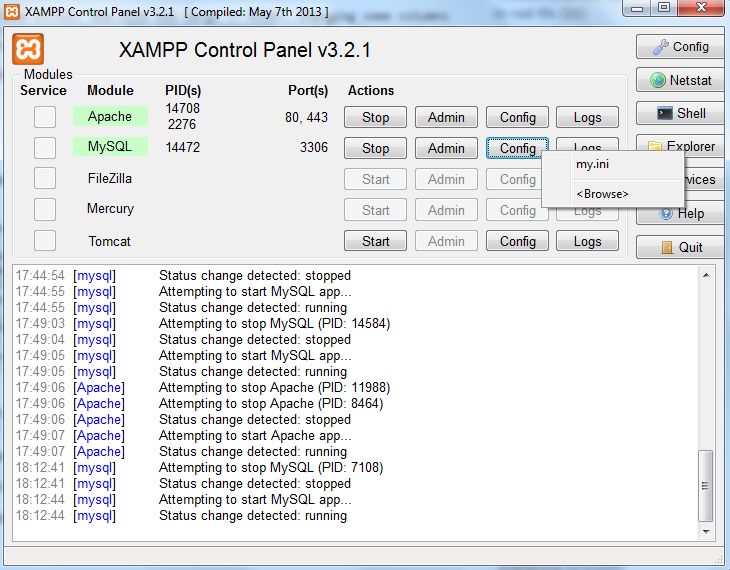Memory exhausted problem
“Allowed memory size of 134217728 bytes exhausted”
I encountered this problem a few times, and setting memory_limit to a higher value didn’t seem to work
In php.ini:
memory_limit = -1;
Changing www root on WAMP
Open httpd.conf
Change
Listen 0.0.0.0:80 Listen [::0]:80
to
Listen 127.0.0.1:80 Listen [::1]:80
Change
DocumentRoot "C:/wamp/www/"
to
DocumentRoot "C:/Users/name/Sites/localhostwamp/"
Change
</pre> <Directory "C:/wamp/www/"> <pre>
to
</pre> <Directory "C:/Users/.../Sites/localhostwamp/"> <pre>
Setting mySQL password
go to shell (right click mysql shell in taskbar)
update mysql.user set Password = password('yourPasword') where User = 'root';
flush privileges;
go to phpmyadmin directory c:\…\wamp2.5\apps\phpmyadmin4.1.14\config.inc.php
replace:
$cfg['Servers'][$i]['auth_type'] = 'config'; $cfg['Servers'][$i]['user'] = 'root'; $cfg['Servers'][$i]['password'] = '';
with
$cfg['Servers'][$i]['auth_type'] = 'cookie'; $cfg['Servers'][$i]['user'] = ''; $cfg['Servers'][$i]['password'] = '';
Or watch this dummy video tutorial:
Set login session to something less restrictive for testing purposes
in your config.inc.php file (apps/phpmyadmin…)
$cfg['LoginCookieValidity'] = 604800; /* 1 week */ $cfg['MaxNavigationItems'] = 1000;
mysql error logging
add these lines to my.ini
log-queries-not-using-indexes log-warnings long_query_time = 2 log=C:/Webservers/wamp2/logs/querylog.log log-slow-queries=C:/Webservers/wamp2/logs/SlowQueryLog.log
import sql-data into mySQL database
Right click Wamp icon in taskbar > mySQL
show databases; use <databasename>; source c:\Temp\queries.sql;
mysqldump in wamp (not via mysql console!)
Go to the wamp mysql directory via cmd prompt
cd c:\Webservers\wamp2\bin\mysql\mysql5.6.17\bin\
Now ‘all’ mysql commands are available:
mysqldump -u root -p dbname table1 table2 > output.sql